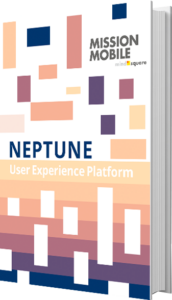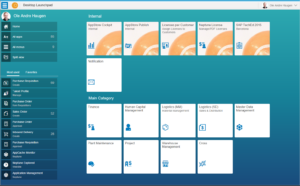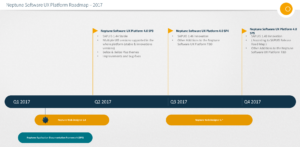Neptune UX Platform installieren/upgraden
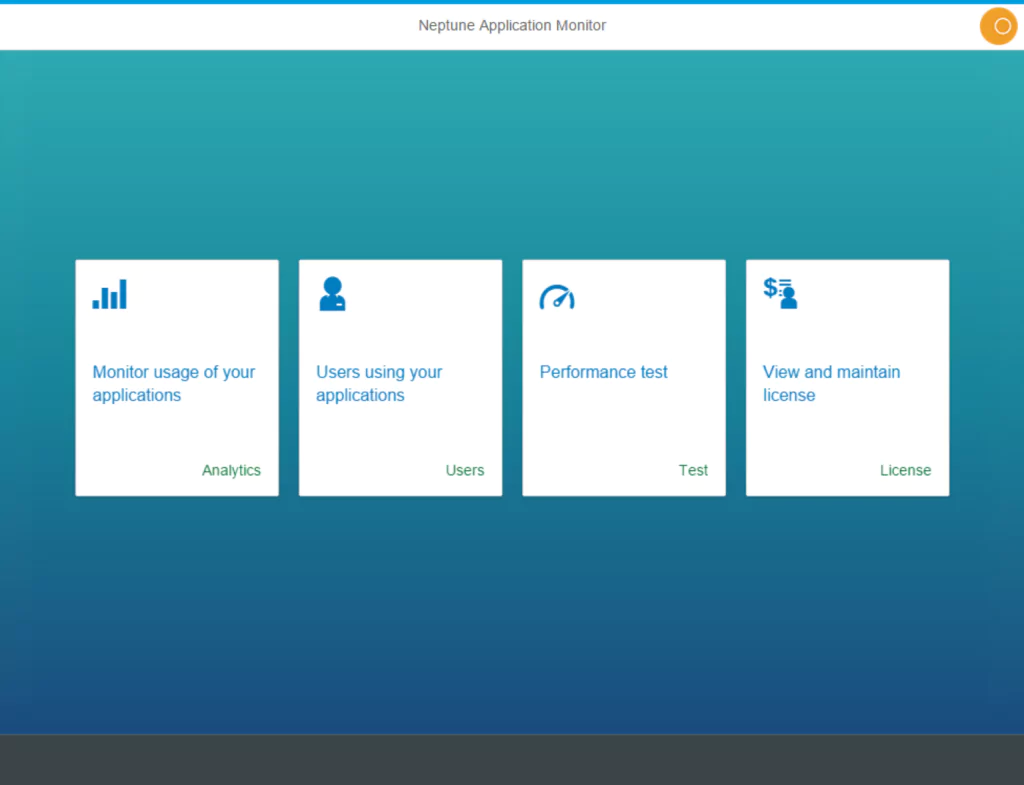
Dieser Beitrag führt Sie durch den dreischrittigen Prozess der Installation der Neptune UX Plattform. Dazu wird das Add-On-Installations-Tool verwendet.
Voraussetzungen
Zunächst benötigen Sie das Download Archiv, welches die Installationsdatei enthält. Sie erhalten es auf der Homepage von Neptune Software.
Für die weitere Installation sind zwei Dinge zu beachten:
- Die Installation muss auf Mandant 000 durchgeführt werden
- Der Support Package Manager muss mindestens in Version 58 vorhanden sein.
Schritt 1 – Der Download
Als erstes wird das ZIP File entpackt. Darin finden Sie zwei Dateien. Haben Sie die Neptune UX Plattform noch nicht auf Ihrem System installiert ist UXP_INSTALL_400.SAR die richtige Datei für Sie. Haben Sie bereits eine ältere Version des NUXP installiert und wollen diese aktualisieren verwenden Sie bitte UXP_UPGRADE_400.SAR.
Schritt 2 – SAINT
Jetzt, wo Sie die richtige Datei kennen, begeben Sie sich in das SAP Add-On Installation Tool (Transaktion SAINT). Im Menü wählen Sie anschließend Installation Packages->Load packages-> From Front End. Sollte eine Warnung erscheinen, dass die Datei zu groß sei, ignorieren Sie diese bitte und bestätigen mit Ja, um die Installation fortzuführen. Um die Datei zu entpacken drücken Sie nun “Entpacken”
Schritt 3 – Der Import
In der Ansicht der entpackten Dateien wählen Sie Neptune und bestätigen mit Weiter. Die nächsten beiden Schritte können Sie mit “Weiter” überspringen. Im folgenden Dialog werden Sie gefragt, ob Sie Modification Adjustment Transports zur Warteschlange hinzufügen wollen. Diesen Dialog können Sie mit “Nein” überspringen. Um den Import zu starten bestätigen Sie den folgenden Dialog mit OK. Sollten Sie einen “Open Data Extraction Requests” bekommen, überspringen Sie diese mit “Skip”. Eventuell offene Requests für BW haben keinen Einfluss auf Neptune.
Wenn die Installation abgeschlossen ist sehen Sie die aktuelle Version der Neptune UX Platform. Um den Installationsprozess zu beenden bestätigen Sie mit “Beenden”.
Aktivierung
Nach der Installation ist es notwendig die Neptune UXP zu aktivieren. Dies wird über die Transaktion SIFC erledigt. Ein einfacher Rechtsklick auf den Knoten und anschließend ein Klick auf Aktivieren reicht und startet die Aktivierung. Wählen sie “Ja” (mit allen Unterknoten).
Entwicklerrolle
In der Transaktion PFCG weisen Sie nun die Rolle Neptune Developers zu. Sämtliche neuen Funktionalitäten sind in dieser Rolle vorhanden und werden mit ihr ausgeliefert.
Cache Leeren
Nach der Installation sollte der serverseitige Cache geleert werden, da sich die Bibliotheken und Applikationen geändert haben. Starten Sie dazu die Transaktion SMICM und navigieren über Springen -> HTTP Server Cache -> Invalidieren -> Global
Installation prüfen
Um die Installation zu prüfen starten sie den Neptune Application Designer mit der Entwicklerrolle, über die Transaktion /neptune/designer oder über das Programm neptune/designer. Als Application ID tragen sie /NEPTUNE/ADMIN ein und bestätigen mit “Im Browser ausführen”. Anschließend sollte sich in Ihrem Browser das folgende Fenster öffnen.
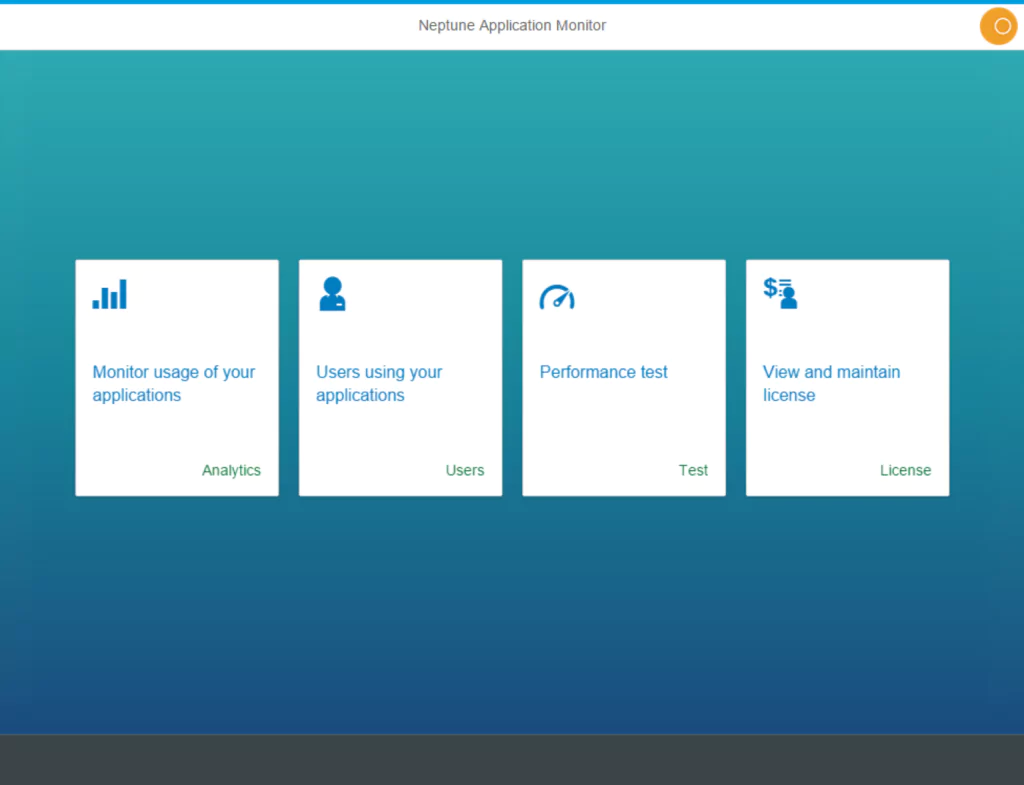
Haben Sie diese Installation bzw. diese Art des Upgrade schon einmal durchgeführt? Ich freue mich auf Ihre Erfahrungen in den Kommentaren.